This content has been machine translated dynamically.
Dieser Inhalt ist eine maschinelle Übersetzung, die dynamisch erstellt wurde. (Haftungsausschluss)
Cet article a été traduit automatiquement de manière dynamique. (Clause de non responsabilité)
Este artículo lo ha traducido una máquina de forma dinámica. (Aviso legal)
此内容已经过机器动态翻译。 放弃
このコンテンツは動的に機械翻訳されています。免責事項
이 콘텐츠는 동적으로 기계 번역되었습니다. 책임 부인
Este texto foi traduzido automaticamente. (Aviso legal)
Questo contenuto è stato tradotto dinamicamente con traduzione automatica.(Esclusione di responsabilità))
This article has been machine translated.
Dieser Artikel wurde maschinell übersetzt. (Haftungsausschluss)
Ce article a été traduit automatiquement. (Clause de non responsabilité)
Este artículo ha sido traducido automáticamente. (Aviso legal)
この記事は機械翻訳されています.免責事項
이 기사는 기계 번역되었습니다.책임 부인
Este artigo foi traduzido automaticamente.(Aviso legal)
这篇文章已经过机器翻译.放弃
Questo articolo è stato tradotto automaticamente.(Esclusione di responsabilità))
Translation failed!
VUSを使用してVDAをアップグレードするための前提条件
VUSを使用してVDAアップグレードを実行するには、次の前提条件を満たしている必要があります。
VDAアップグレードサービスを有効にする
VDAアップグレードサービス機能を有効にするには、マシンカタログを作成または編集するときにVDAアップグレードオプションを使用します。 管理者は、VUSを有効にするときに、次のアップグレードサイクルから選択する必要があります:
- LTSR
- CR
- LTSR早期アクセスリリース(EAR)
- CR EAR
DaaSの完全な構成インターフェイスからマシンカタログのVDAアップグレードサービスを有効にするには、カタログを右クリックし、[カタログの編集]をクリックし、[VDAアップグレードサービス]タブを選択して、[VDAアップグレードサービスを使用する]ボックスをオンにし、アップグレードトラックを選択します。
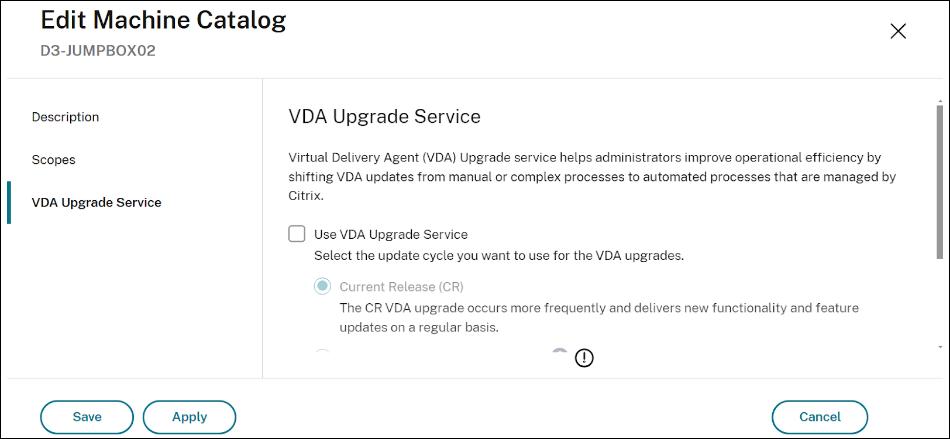
PowerShellを使用してマシンカタログのVDAアップグレードサービスを有効にするには、Set-VusCatalogUpgradeTypeコマンドレットを使用します。
アップグレードタイプは、「LTSR」、「CR」、「EAR_CR」、または「EAR_LTSR」に設定できます。
例:Set-VusCatalogUpgradeType -CatalogName "Workstation catalog" -UpgradeType LTSR
注
VDAアップグレードオプションを有効にしても、VDAは自動的にアップグレードされません。 VUSを介したすべてのVDAアップグレードは、管理者が明示的に実行する別のタスクとして開始する必要があります。
VDAの要件
VDAバージョン
2109 CR以降、または2203 LTSR以降
プロビジョニングの種類
- Citrix Provisioning Service以外または関連テクノロジ以外を使用してプロビジョニングされたシングルセッションまたはマルチセッションの永続的なマシン。
- MCSでプロビジョニングされたシングルセッションの永続的なマシン(AD参加、Azure AD参加、およびドメイン非参加)。
- Remote PCアクセスマシン.
- Citrix HDX Plus for Windows 365.
VDA Upgrade Agent
- VDA Upgrade AgentがVDAにインストールされ、アクティブになっている必要があります。 エージェントは次のようにインストールできます:
- VDAをアップグレードする場合、またはVDAのインストールを変更する場合の追加コンポーネントとしてインストール。
- Citrix Virtual Apps and Desktops isoで使用可能なスタンドアロンMSIを使用してインストール。
- MSI名:CitrixUpgradeAgent_x64.msi
- パス:x64\Virtual Desktop Components
-
LTSR VDAをLTSR CUバージョンにアップグレードするには、VDA Upgrade Agentがバージョン7.36.0.7以降である必要があります。
注
VDAが「接続」に記載されているURLにアクセスできる場合、VDA Upgrade Agentは自動的に更新されます。
アクセス許可
Citrix DaaSで完全な権限を持つ管理者またはマシンカタログ管理者の役割を持っている必要があります。
VDAの状態
VUSを通じてスケジュールされたアップグレードが意図したとおりに進行するためには、アップグレードの対象となるVDAが次の前提条件を満たしている必要があります:
- VDAを手動でメンテナンスモードにしないでください。
- VDAのアップグレードを正常に実行するには、ユーザーがログオンできないようにする必要があります。
- アップグレードプロセスがアップグレード期間全体にわたってユーザーセッションのドレインを開始すると、VDAはメンテナンスモードになります。 アップグレードが正常に完了すると、メンテナンスモードが解除されます。
-
アップグレード期間中にユーザーがアクティブなセッション、または切断されたセッションを保持している場合、アップグレード期間の終了時にアップグレードはキャンセルされます。
注
アクティブなセッションと切断されたセッションは、VUSの強制ログオフオプションを使用して終了できます。
- MCS経由でプロビジョニングされていない(手動でプロビジョニングされた)VDAは、VUS経由でアップグレードを実行する前にデリバリーグループに追加する必要があります。
- VDAの電源がオンになっている必要があります。 > 注: > > VDA のアップグレードがスケジュールされている場合、AutoScale はマシンの電源管理を停止しません。 アップグレードの進行中は、デリバリーグループのAutoScaleスケジュールを無効にすることを検討してください。
接続
- VDAは次のURLと通信できる必要があります:
- VDAインストーラーのダウンロードにCitrixコンテンツ配信ネットワーク(CDN)を使用する場合、VDAは次のURLと通信できる必要があります。
- 実稼働 - 米国(US):https://prod-us-vus-storage-endpoint.azureedge.net/*
- 実稼働 - 欧州連合(EU):https://prod-eu-vus-storage-endpoint.azureedge.net/*
- 実稼働 - 南アジア太平洋(APS):https://prod-aps-vus-storage-endpoint.azureedge.net/*
- 実稼働 - 日本(JP):https://prod-jp-vus-storage-endpoint.azureedge.net/*
- VDAインストーラーが有効な証明書によって署名されていることを確認するには、VDAは次のURLと通信する必要があります。
- VDA Upgrade Agentは、次のURLでDaaSと通信します。
- https://[customerId].xendesktop.net/citrix/VdaUpdateService/*。この[customerid]は、Citrix Cloud管理コンソールの[セキュアクライアント]タブ([IDおよびアクセス管理]>[APIアクセス]>[セキュアクライアント])に表示される顧客IDパラメーターです。
- http://xendesktop.net/citrix/VdaUpdateService/*
- VDAインストーラーのダウンロードにCitrixコンテンツ配信ネットワーク(CDN)を使用する場合、VDAは次のURLと通信できる必要があります。
プロキシ構成を使用するVDA
- VDA Upgrade Agentバージョン7.40以降でサポートされます。
- ホスト名:ポート(IP:ポート)およびPACファイル形式のプロキシのみがサポートされます。 SOCKS5プロキシはサポートされていません。
- VDA Upgrade Agentは、完全な構成インターフェイスまたはレジストリを使用してプロキシを使用するように構成する必要があります。
- 完全な構成インターフェイスを使用したVDA Upgrade Agentのプロキシ構成
- プロキシを使用するVDA 対して、VDAアップグレードのプロキシ構成でCitrixポリシー設定を有効にします。
- 設定にプロキシアドレスまたはPACファイルへのパスを入力します。
- レジストリを使用したVDA Upgrade Agentのプロキシ構成
- キー: HKEY_LOCAL_MACHINE\SOFTWARE\Citrix\VirtualDesktopAgent
- 値の種類: 文字列
- 値の名前: ProxySettings
- 値のデータ: プロキシアドレスまたはPACファイルへのパス。
- 次に例を示します:
- プロキシアドレス:http://<URLまたはIP>:<ポート>
- PACファイル:http://<URLまたはIP>/<パス/<ファイル名>.pac
- キー: HKEY_LOCAL_MACHINE\SOFTWARE\Citrix\VirtualDesktopAgent
- 完全な構成インターフェイスを使用したVDA Upgrade Agentのプロキシ構成
- 証明書の検証では、プロキシ通信をサポートしていないWindows CryptoAPIが使用されます。
- CRLの発信呼び出しを容易にするために、VDA上のシステムプロキシを構成します。 システムプロキシを構成するには、VDAのコマンドラインに次のコマンドのいずれかを入力します:
- Internet Explorerからプロキシ設定をコピーするには:
- netsh winhttp import proxy source=ie
- 個別のプロキシ設定を利用するには:
- netsh winhttp set proxy proxy-server=http://Proxy_Server:Port
- Internet Explorerからプロキシ設定をコピーするには:
- CRLの発信呼び出しを容易にするために、VDA上のシステムプロキシを構成します。 システムプロキシを構成するには、VDAのコマンドラインに次のコマンドのいずれかを入力します:
VDAWorkstationCoreSetup.exeを使用してインストールされたVDA
VDAが最初にVDAWorkstationCoreSetup.exeを使用してインストールされた場合でも、VDAWorkstationSetup.exeを活用するVUSを使用してアップグレードできます。 VUSを使用してVDAWorkstationCoreSetup.exeでインストールされたVDAをアップグレードする場合、特に最小限のコアインストールから移行する場合は、インストールオプションを確認して、必要な機能のみが有効になっていることを確認する必要があります。
共有
共有
この記事の概要
This Preview product documentation is Citrix Confidential.
You agree to hold this documentation confidential pursuant to the terms of your Citrix Beta/Tech Preview Agreement.
The development, release and timing of any features or functionality described in the Preview documentation remains at our sole discretion and are subject to change without notice or consultation.
The documentation is for informational purposes only and is not a commitment, promise or legal obligation to deliver any material, code or functionality and should not be relied upon in making Citrix product purchase decisions.
If you do not agree, select I DO NOT AGREE to exit.